今回は、無料で使えるデータ分析ツール「Power BI Desktop」のインストール方法をご紹介します。
とっても簡単なので、是非インストールしてデータ分析を楽しみましょう!
▼▼▼Power BIを学びたい方にオススメ!▼▼▼
Power BI Desktopのインストール方法
まずは、「Power BI インストール(or ダウンロード)」でググりましょう。
そうすると、こんな画面になると思います。
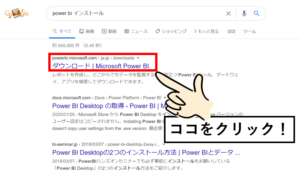
ここをクリックして開きます!
(ググるのもめんどい方は、こちらから!→https://powerbi.microsoft.com/ja-jp/downloads/)
そうすると、以下のようなPower BIのダウンページになります。
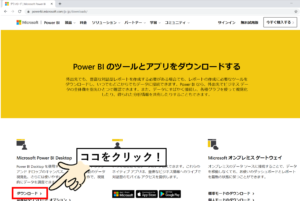
Power BI Desktopのダウンロードと書かれたリンクをクリックします。
すると以下のような画面がでてくるので、「Microsoft Storeを開く」をクリックしましょう。
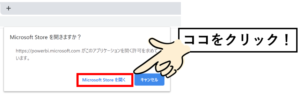
すると、下のようなダウンロード画面が出てきます。
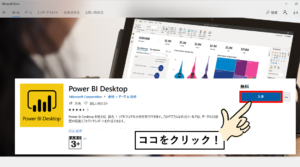
ダウンロードしたいので、「入手」をクリックします。
すると、以下のようなポップアップが出てきます。
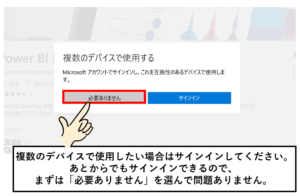
複数のデバイスで使用する方は、サインインを選択してMicrosoftアカウントにサインインしてください。
複数のデバイスで使用しない場合や、Microsoftアカウントを持っていない場合は、「必要ありません」をクリックしましょう。
のちほど、サインインすることが出来ますので、よく分からない場合は「必要ありません」で一旦OKです。
クリックすると、Power BI Desktopのダウンロードが開始されます。

ダウンロードが終わったら、先ほどの「入手」が「起動」に変わります。
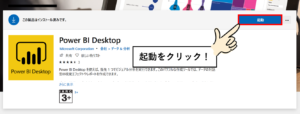
早速、起動してみましょう。
そうすると、Power BI Desktopの画面が出てきます。
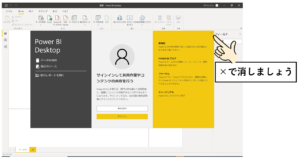
Power BI Proの無料体験などの案内が出てきますが、
特に必要ない場合は、右上の×で消してもらって構いません。
×で消すと、以下のようなPower BI Desktopの画面が出てきます。
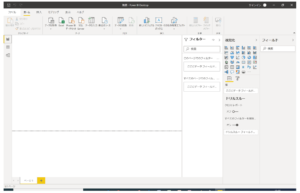
これでPower BI Desktopの準備は完了です。
↓この記事を読んだ方の多くは、以下の記事も読んでいます。





